Applies to:
| iThesis 2016
iThesis 2017 |
Description:
เมนู Contact information อยู่ภายใต้เมนู Your profile เป็นเมนูที่เก็บข้อมูลการติดต่อ เช่น
- อีเมลและเบอร์โทรศัพท์ของอาจารย์ที่ปรึกษาหลัก (main advisor)
- อีเมลและเบอร์โทรศัพท์ของผู้ใช้งาน(นิสิตนักศึกษา) (student)
- อีเมลการติดต่อของเจ้าหน้าที่ (officer)
| อาจารย์ที่ปรึกษา (Advisor)
อีเมลของอาจารย์ที่ปรึกษาที่ปรากฎขึ้นในส่วนนี้ จะเป็นข้อมูลของอาจารย์ที่ปรึกษาหลักเท่านั้น โดยระบบจะนำอีเมลของอาจารย์ที่อยู่ในฐานข้อมูลขึ้นมาแสดงผล โดยผู้ใช้งานสามารถเพิ่มอีเมลการติดต่ออื่นๆ ของอาจารย์ลงในฟอร์มที่ปรากฏขึ้นได้ ซึ่งจะอธิบายวิธีการเพิ่มหรือลบข้อมูลในลำดับถัดไป |
| นิสิตนักศึกษา (Student)
ระบบแสดงอีเมลของผู้ใช้งานที่ถูกเก็บในฐานข้อมูล โดยบางมหาวิทยาลัยอาจแสดงผลเป็นอีเมลของมหาวิทยาลัย เช่น b5230300680@ku.ac.th ซึ่งหากผู้ใช้งานมีการใช้อีเมลอื่นสามารถเพิ่มอีเมลอื่นๆ ลงในฟอร์มการกรอกข้อมูลได้ โดยวิธีการในการเพิ่มหรือลบข้อมูลจะใช้วิธีการเดียวกับอาจารย์ที่ปรึกษา |
| เจ้าหน้าที่ (Officer)
ระบบจะแสดงผลอีเมลของเจ้าหน้าที่ ผู้ที่ทำหน้าที่ในการดูแลนิสิตนักศึกษาในคณะหรือสาขานั้น ๆ ซึ่งข้อมูลของเจ้าหน้าที่ ที่ปรากฎขึ้นนั้นจะไม่สามารถแก้ไขได้ |
เมนู Contact information แบ่งการใช้งานออกเป็น 2 ลักษณะคือ การเพิ่มข้อมูลและการลบข้อมูล
ดังที่จะอธิบายต่อไปนี้
การเพิ่มข้อมูล
- การเข้าใช้งานเมนู Contact information ในครั้งแรก ผู้ใช้งานจะยังไม่ได้กรอกข้อมูลของอาจารย์ที่ปรึกษาหลัก (Advisor) ลงในเมนู Committee & Examiner ดังนั้นที่เมนูนี้จะไม่ปรากฏฟอร์มการกรอกข้อมูลของอาจารย์ที่ปรึกษา ดังภาพทางด้านล่าง
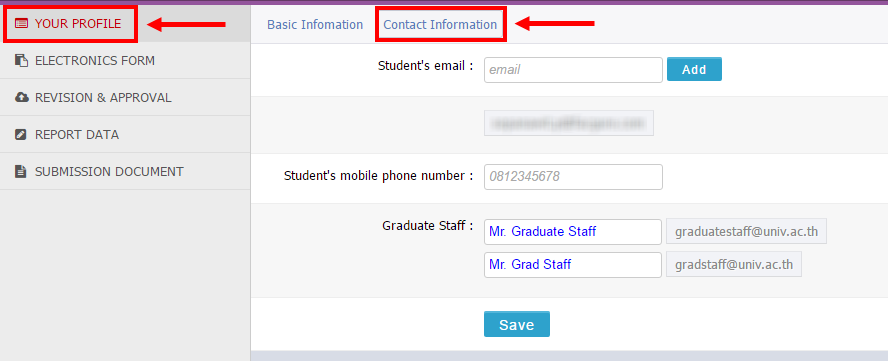
- เมื่อผู้ใช้งานกรอกข้อมูลอาจารย์ที่ปรึกษาหลัก (Advisor) ลงในเมนู Committee & Examiner แล้วดังภาพทางด้านล่าง
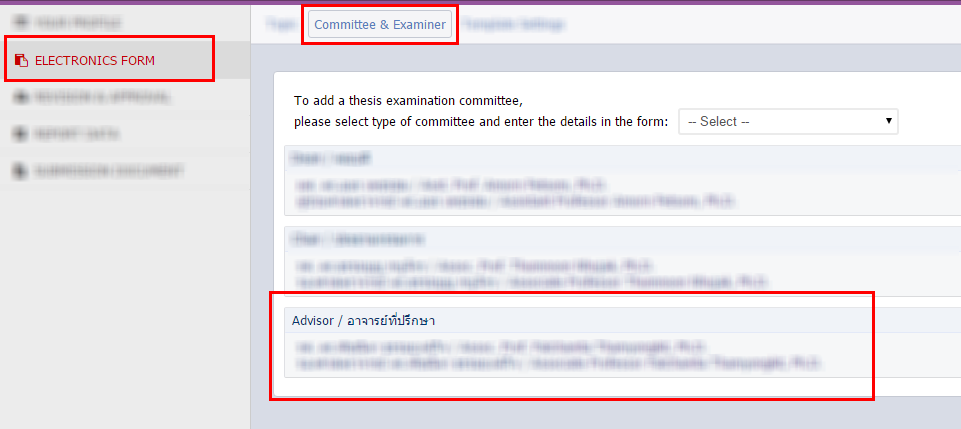
- หลังผู้ใช้งานกรอกข้อมูลอาจารย์ที่ปรึกษาหลักเรียบร้อยแล้ว ดังในข้อที่ 2 ที่เมนู Contact information
จะปรากฏฟอร์มการกรอกข้อมูลของอาจารย์ที่ปรึกษาขึ้น ดังภาพทางด้านล่าง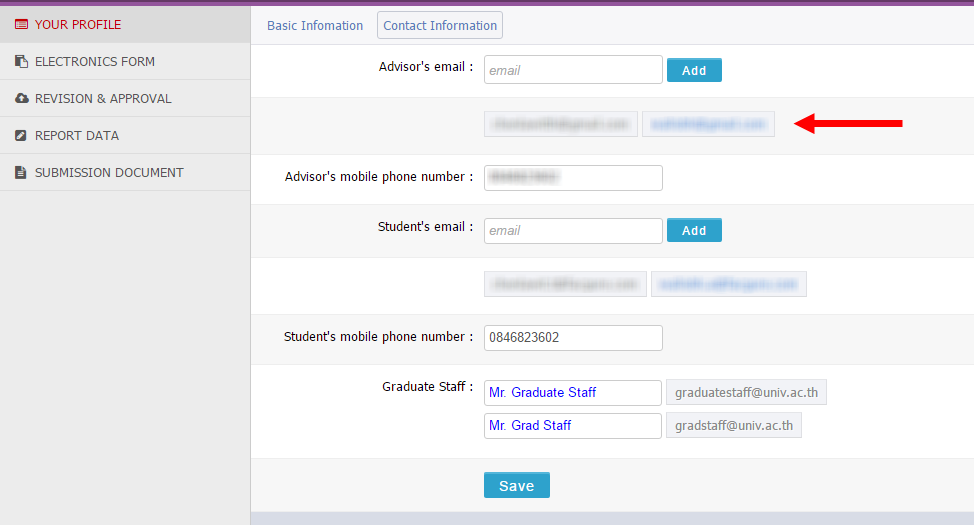
- ผู้ใช้งานจะพบว่าระบบจะแสดงอีเมลของอาจารย์ที่ปรึกษา ซึ่งเป็นอีเมลที่ถูกเก็บอยู่ในฐานข้อมูลของทางมหาวิทยาลัยซึ่งมักเป็นอีเมลของทางมหาวิทยาลัย ซึ่งหากอาจารย์ที่ปรึกษามีอีเมลอื่นที่สามารถติดต่อได้สะดวกกว่าอีเมลที่ระบบแสดงผล เช่น gmail, yahoo หรืออื่นๆ โดยผู้ใช้งานสามารถเพิ่มข้อมูลลงในฟอร์มได้ด้วยวิธีการดังนี้
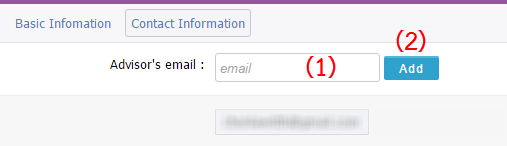
- ระบุอีเมลของอาจารย์ที่ปรึกษาหลักลงในฟอร์ม Advisor’s email (หมายเลข 1)
- คลิกที่ปุ่มคำสั่ง Add เพื่อบันทึกข้อมูล (หมายเลข 2)
**หากอาจารย์ทีปรึกษามีอีเมลอื่นๆ ให้เพิ่มข้อมูลตามวิธีการในข้อ 1 และ 2 อีกครั้ง**
การลบข้อมูล
หลังการเพิ่มข้อมูลดังที่อธิบายในข้างต้นแล้ว หากผู้ใช้งานกรอกข้อมูลผิดและต้องการแก้ไขอีเมล เมนูนี้จะไม่สามารถแก้ไขได้ แต่สามารถลบข้อมูลที่ผิดและเพิ่มข้อมูลที่ถูกต้องใหม่ได้ โดยข้อมูลที่สามารถลบได้ จะเป็นข้อมูลที่ผู้ใช้งานเพิ่มเองเท่านั้น ซึ่งมีวิธีการลบข้อมูลดังนี้
- วางเมาส์ลงบนข้อมูลที่ต้องการลบ ระบบจะแสดงข้อความ Click for delete email ดังภาพ
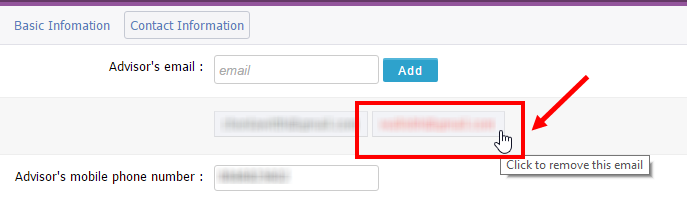
- คลิกที่อีเมลที่ต้องการลบ 1 ครั้ง ระบบจะแสดงข้อความเพื่อให้ผู้ใช้งานยืนยันการลบข้อมูล ดังภาพ
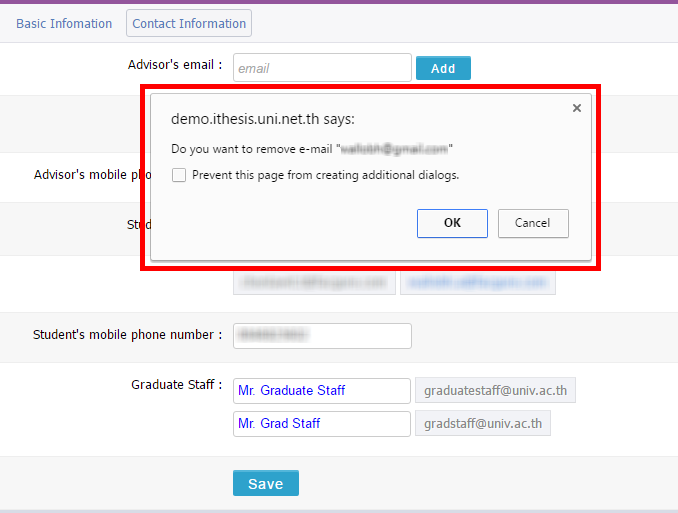
- คลิก OK เพื่อยืนยันการลบข้อมูล
- คลิก Cancel เพื่อยกเลิกการลบข้อมูล
- ตรวจสอบที่การแสดงผล จะพบว่าอีเมลดังกล่าวถูกลบออกไปแล้ว
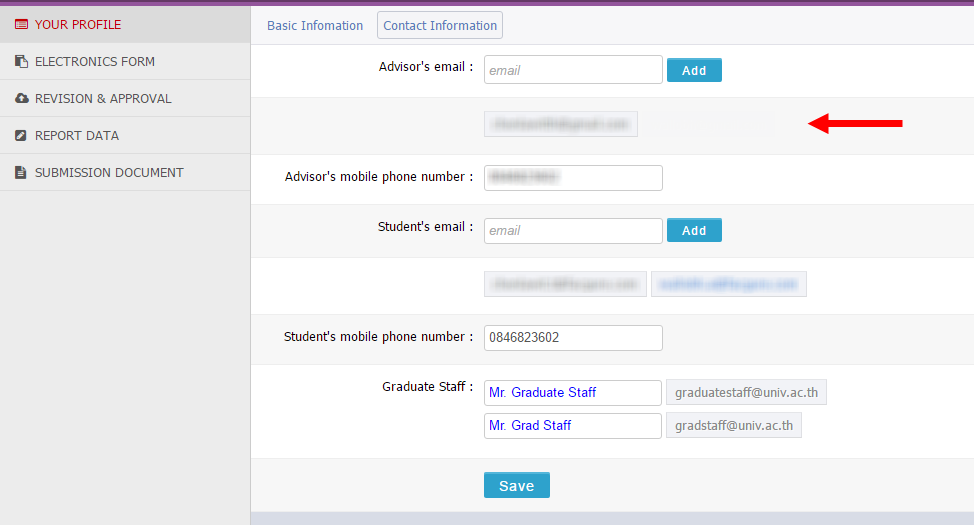
หมายเหตุ
กรณีที่ผู้ใช้งานได้รับการอนุมัติวิทยานิพนธ์ฉบับสมบูรณ์จากอาจารย์ที่ปรึกษาแล้ว เมนู Contact Information จะไม่สามารถแก้ไขข้อมูลใดๆ ได้
Tiny URL for this post:
